OpenAi以及Dify结合生成Ai模型
森明帮大于黑虎帮 2024-10-16 12:31:01 阅读 53
文章目录
1、Dify介绍2、使用 Dify3、部署Docker1.系统要求2.系统虚拟化3.下载docker
4、安装WSL1.检查是否已经安装
五、访问系统六、添加模型
1、Dify介绍
Dify官方地址。
Dify 是一个开源的 LLM 应用开发平台。其直观的界面结合了 AI 工作流、RAG 管道、Agent、模型管理、可观测性功能等,让您可以快速从原型到生产。以下是其核心功能列表:
工作流: 在画布上构建和测试功能强大的 AI 工作流程,利用以下所有功能以及更多功能。
全面的模型支持: 与数百种专有/开源 LLMs 以及数十种推理提供商和自托管解决方案无缝集成,涵盖 GPT、Mistral、Llama3 以及任何与 OpenAI API 兼容的模型。完整的支持模型提供商列表可在此处找到。
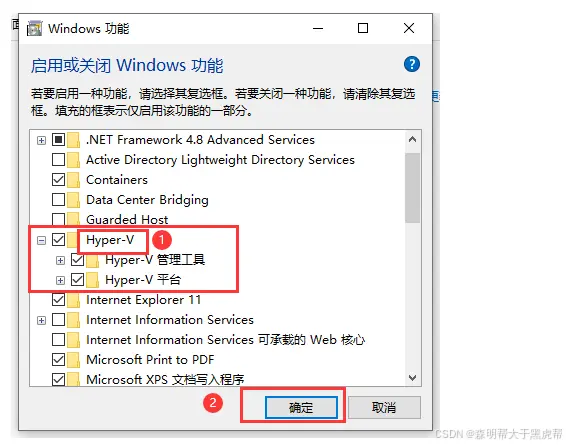
Prompt IDE: 用于制作提示、比较模型性能以及向基于聊天的应用程序添加其他功能(如文本转语音)的直观界面。
RAG Pipeline: 广泛的 RAG 功能,涵盖从文档摄入到检索的所有内容,支持从 PDF、PPT 和其他常见文档格式中提取文本的开箱即用的支持。
Agent 智能体: 您可以基于 LLM 函数调用或 ReAct 定义 Agent,并为 Agent 添加预构建或自定义工具。Dify 为 AI Agent 提供了50多种内置工具,如谷歌搜索、DALL·E、Stable Diffusion 和 WolframAlpha 等。
LLMOps: 随时间监视和分析应用程序日志和性能。您可以根据生产数据和标注持续改进提示、数据集和模型。
后端即服务: 所有 Dify 的功能都带有相应的 API,因此您可以轻松地将 Dify 集成到自己的业务逻辑中。
功能比较
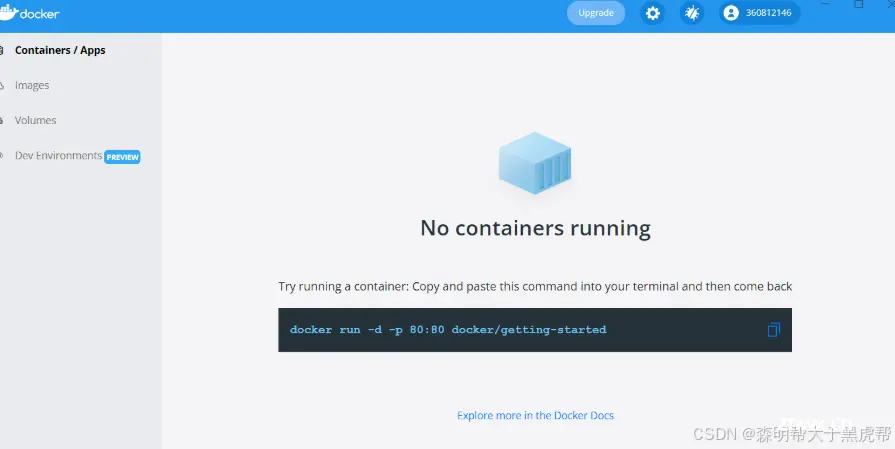
2、使用 Dify
克隆 Dify 源代码至本地:
<code>git clone https://github.com/langgenius/dify.git
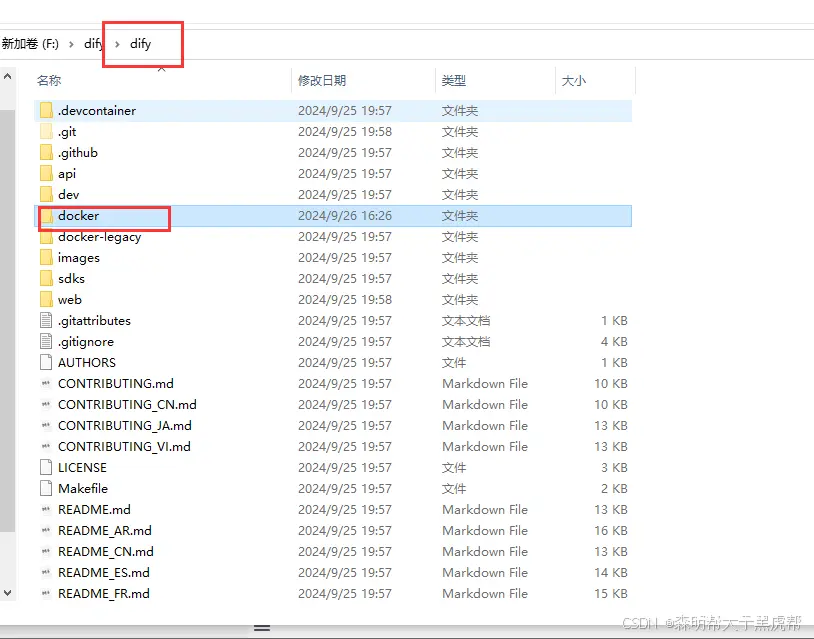
启动Dify:
<code>cd dify/docker
cp .env.example .env
docker compose up -d
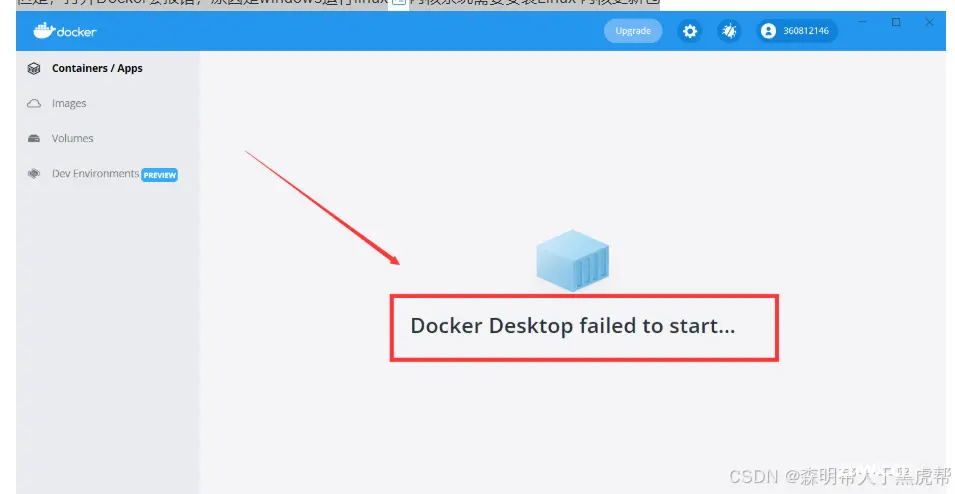
注意
如果您的系统安装了 Docker Compose V2 而不是 V1,请使用 docker compose 而不是 docker-compose。通过 docker compose version检查这是否为情况。
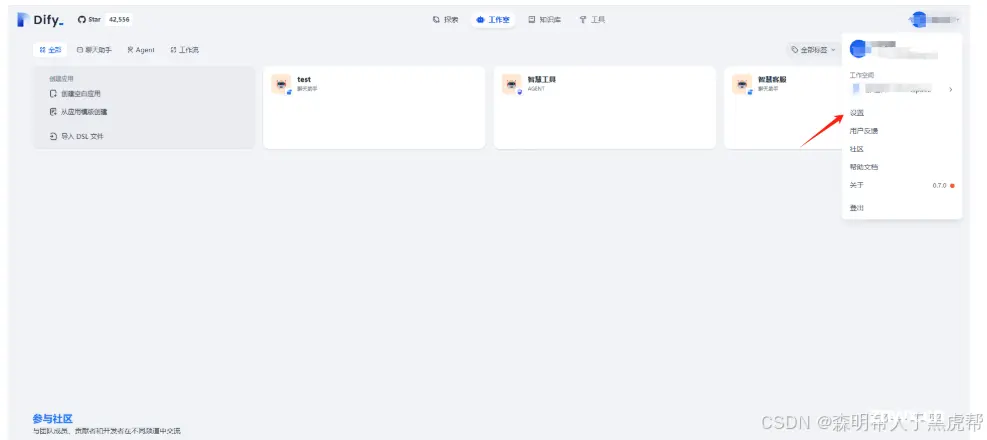
3、部署Docker
根据上面提示用到了dokcer,那么现在就要在本地Windows安装Docker。
1.系统要求
1.1 最低要求
对于 x64 系统:版本 1903 或更高版本,内部版本为 18362.1049 或更高版本。
对于 ARM64 系统:版本 2004 或更高版本,内部版本为 19041 或更高版本。1.2 标准
Windows 10 版本 2004 及更高版本(内部版本 19041 及更高版本)或 Windows 11。
2.系统虚拟化
打开任务管理器,选择性能,查看CPU虚拟化,确认是否已启用(默认启用)。
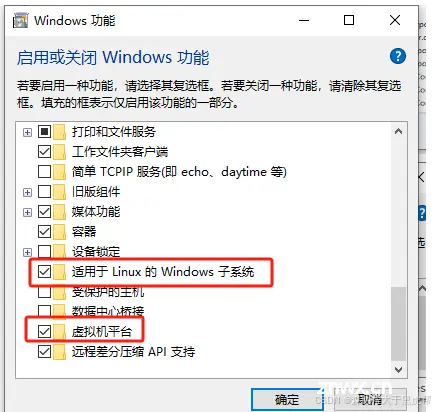
如果未启用,则需要添加虚拟化功能:控制面板 -> 启用或关闭Windows功能。
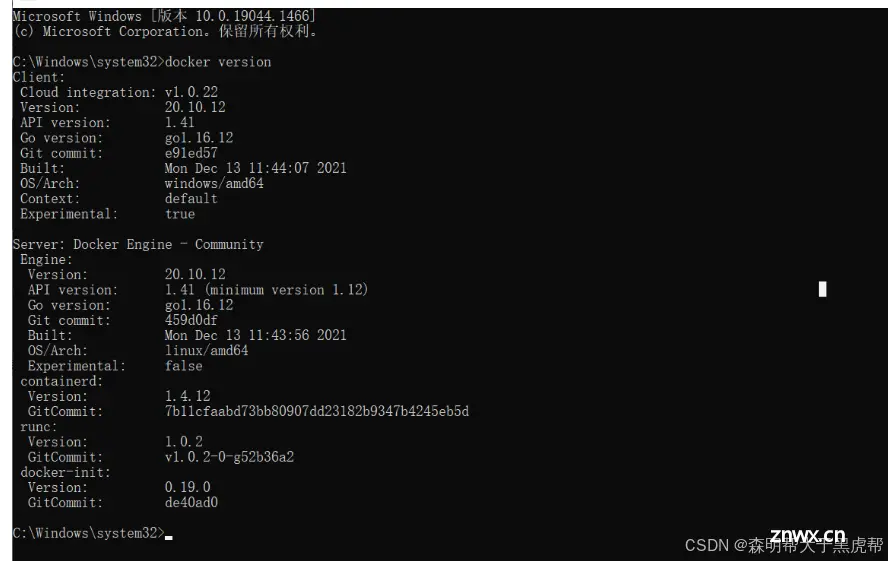
选择Hyper-V的所有功能,确定:
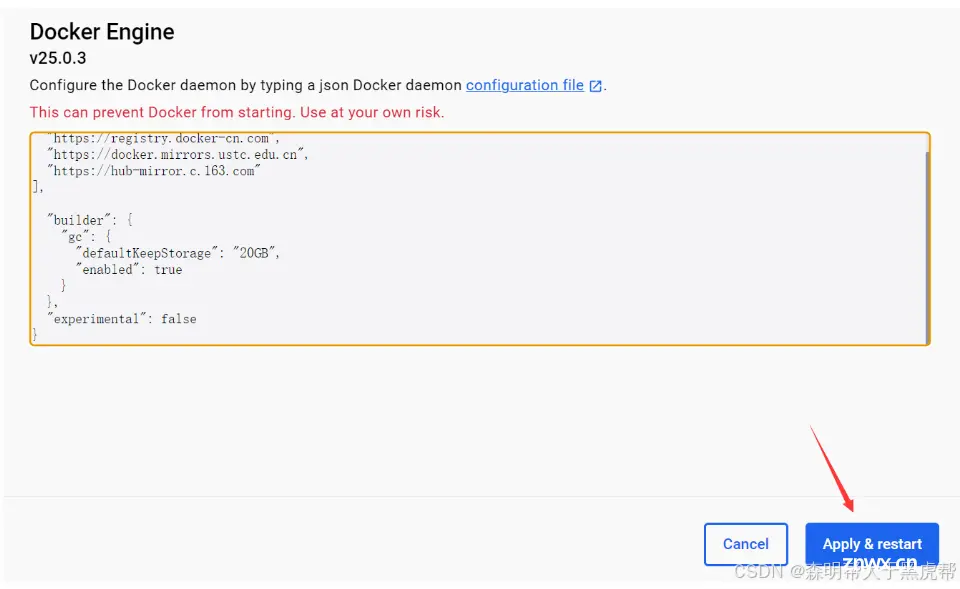
系统会自动搜索并安装功能。安装完毕即可。
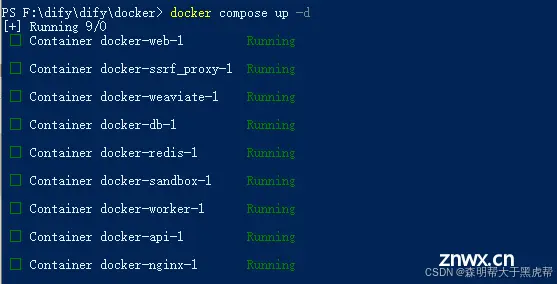

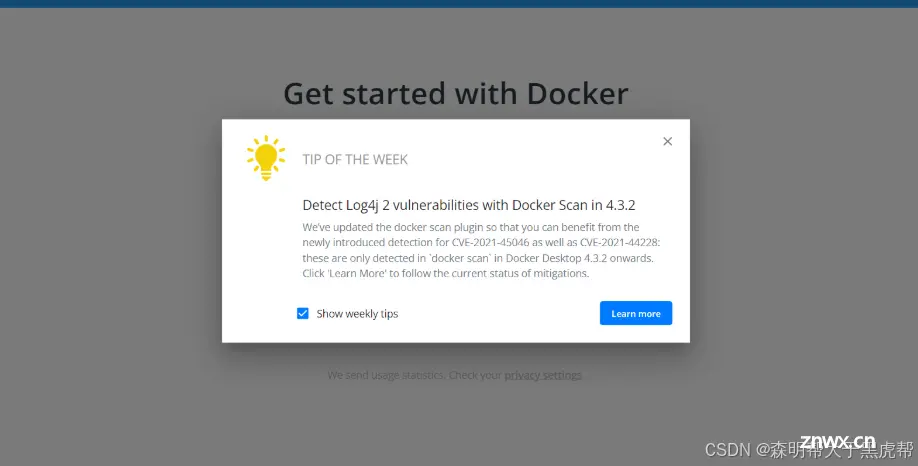
全部打勾,然后重启电脑。
3.下载docker
docker下载:
docker下载地址。
安装
双击安装包下一步即可。
恭喜已经成功完成 Windows 版 Docker 的安装。
但是,打开Docker会报错,原因是windows运行linux内核系统需要安装Linux 内核更新包。

下载linux内核更新包
参考: WSL 的手动安装步骤—步骤 4 - 下载 Linux 内核更新包
点击下载最新包:wsl_update_x64.msi
运行安装向导,并按照提示一步一步完成整个安装过程
设置默认wsl默认版本,用系统管理员的角色打开windows的powershell,然后运行如下命令:
<code>wsl --set-default-version 2
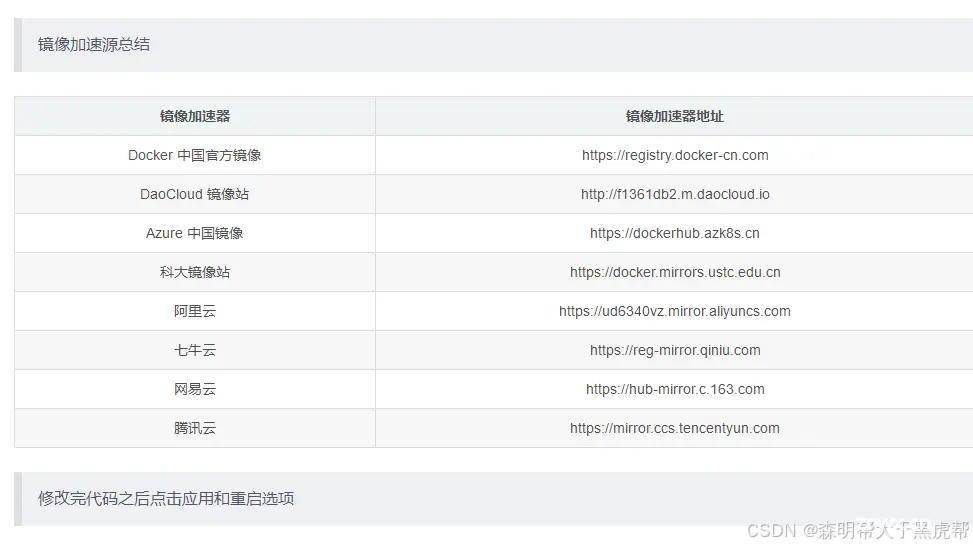
重启电脑,再运行docker就正常了。
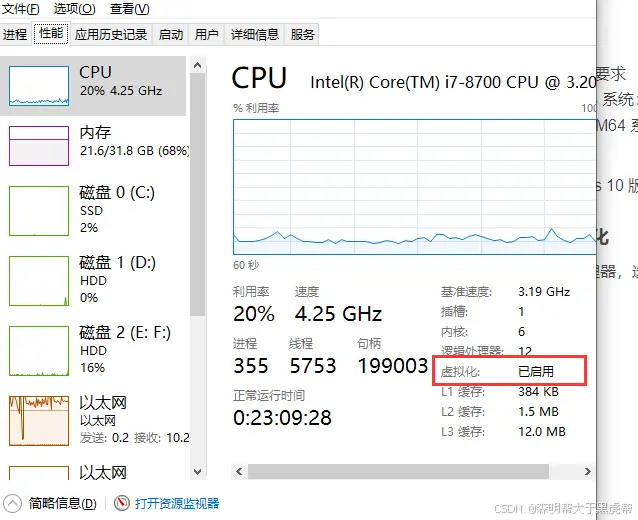

打开命令行或者 PowerShell 界面,输入docker version命令,看到下图就表示成功安装了。
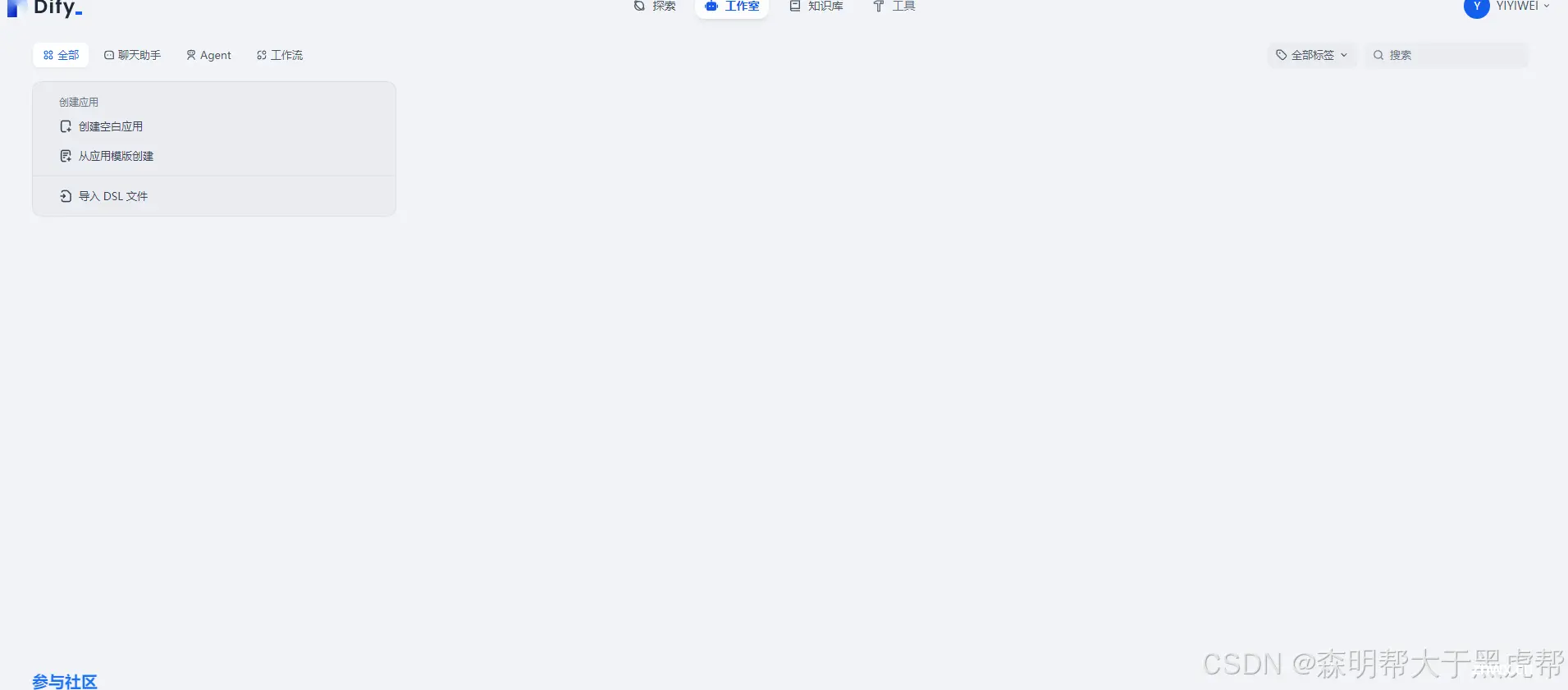
更换Docker镜像:
如果直接使用Docker,镜像会从官网直接进行拉取,网络会比较慢,因此需要更换镜像源。
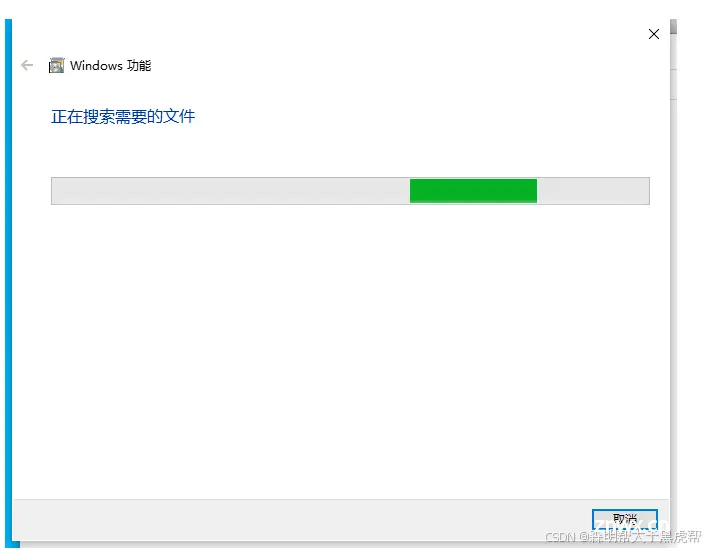
以下为我的代码示例,在registry-mirrors中添加镜像加速地址,可以添加多个,注意用逗号隔开:
<code>{ "registry-mirrors":[
"https://registry.docker-cn.com",
"https://docker.mirrors.ustc.edu.cn",
"https://hub-mirror.c.163.com"
],
"builder": {
"gc": {
"defaultKeepStorage": "20GB",
"enabled": true
}
},
"experimental": false
}
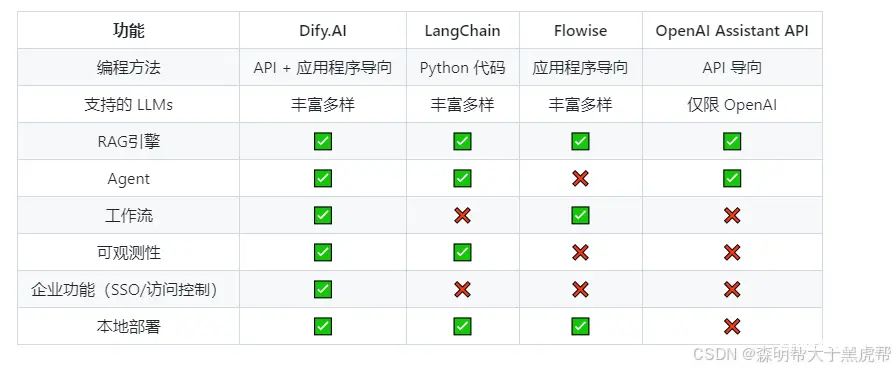
镜像加速器 镜像加速器地址
Docker 中国官方镜像 https://registry.docker-cn.com
DaoCloud 镜像站 http://f1361db2.m.daocloud.io
Azure 中国镜像 https://dockerhub.azk8s.cn
科大镜像站 https://docker.mirrors.ustc.edu.cn
阿里云 https://ud6340vz.mirror.aliyuncs.com
七牛云 https://reg-mirror.qiniu.com
网易云 https://hub-mirror.c.163.com
腾讯云 https://mirror.ccs.tencentyun.com
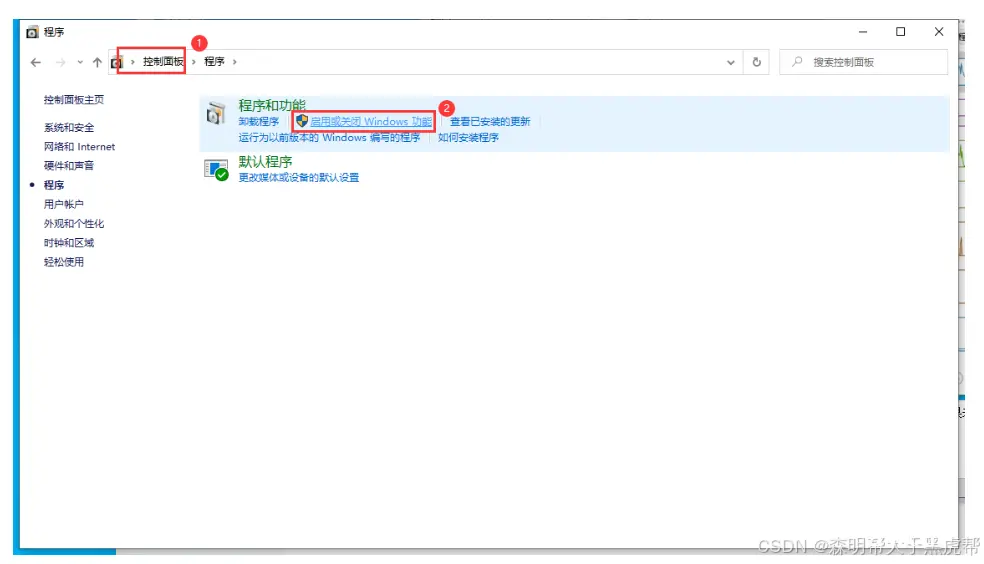
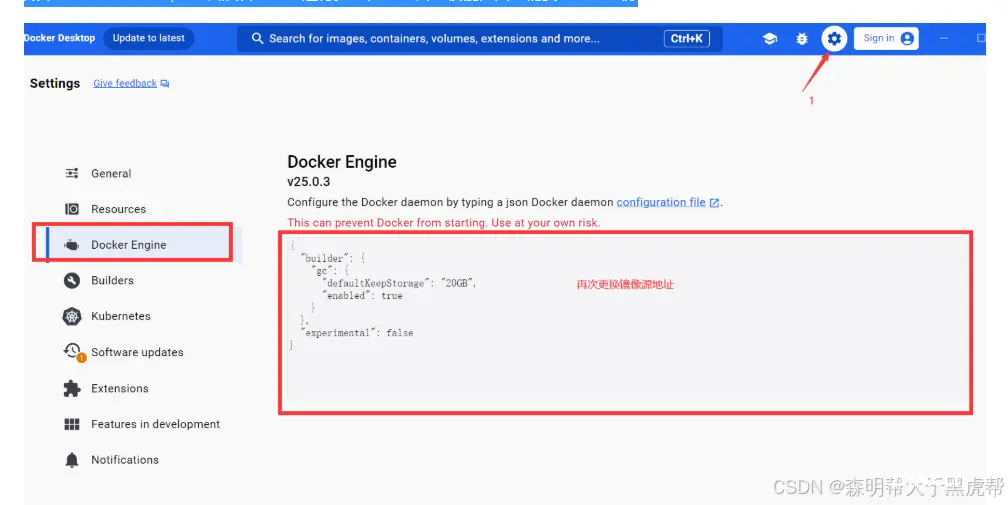
4、安装WSL
Windows Subsystem for Linux(简称WSL)是一个在Windows 10\11上能够运行原生Linux二进制可执行文件(ELF格式)的兼容层。
1.检查是否已经安装
右键开始菜单,打开管理员PowerShell,终端中输入命令wsl,查看是否有安装:输出:说明已经安装。
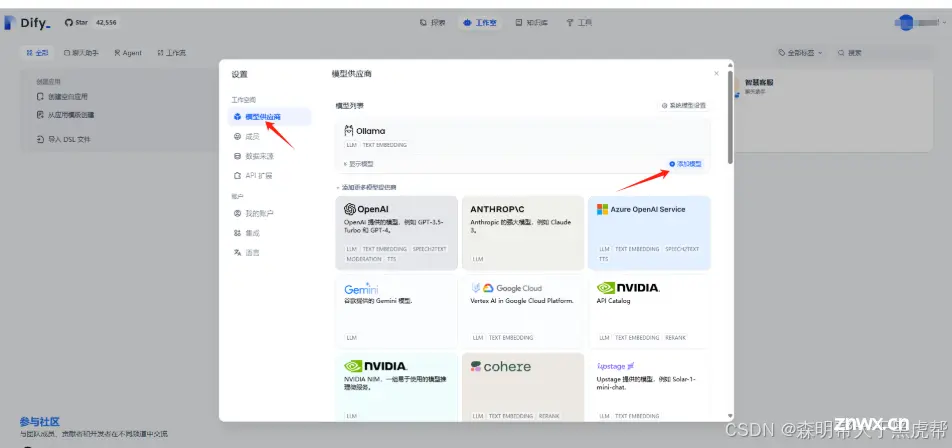
若已经安装则跳过此步骤
PS:不用WSL时,可关闭wsl,减少内存占用,命令:
<code>wsl --shutdown
现在,可以使用单个命令安装运行 WSL 所需的一切内容。 在管理员模式下打开 PowerShell 或 Windows 命令提示符,方法是右键单击并选择“以管理员身份运行”,输入 wsl --install 命令,然后重启计算机。
wsl --install
如果你运行的是旧版,或只是不想使用 install 命令并希望获得分步指引,请参阅旧版 WSL 手动安装步骤。
五、访问系统
在浏览器中输入 http://localhost 访问 Dify。
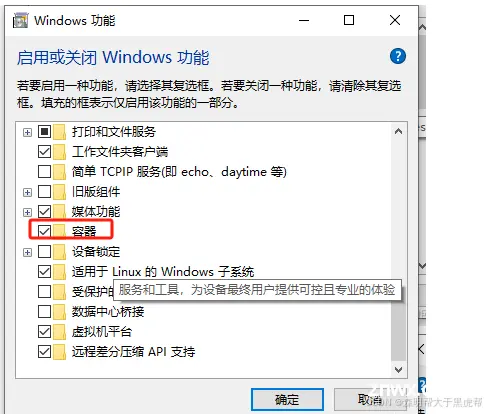
六、添加模型
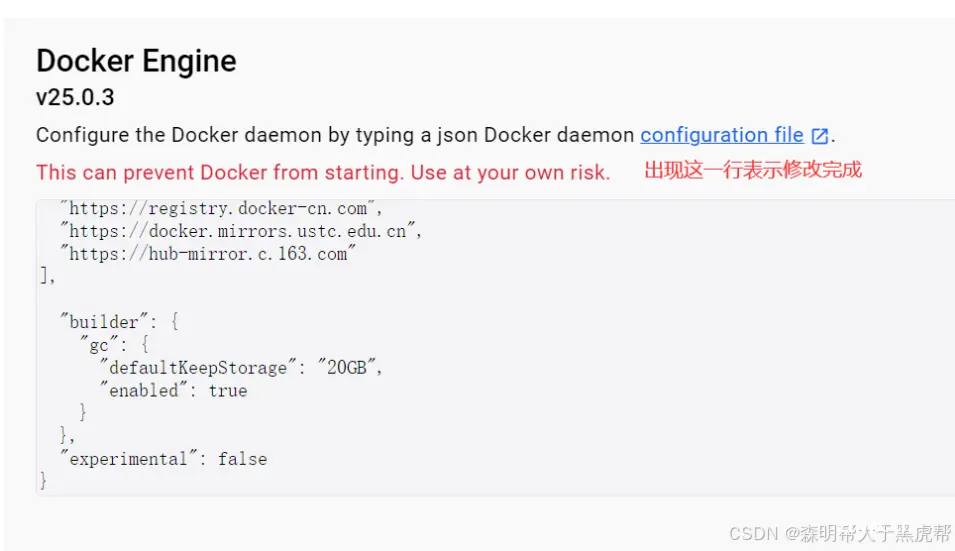

声明
本文内容仅代表作者观点,或转载于其他网站,本站不以此文作为商业用途
如有涉及侵权,请联系本站进行删除
转载本站原创文章,请注明来源及作者。